| Win10修改中文用户名为英文(2020.3.1成功记录) | 您所在的位置:网站首页 › pagerduty中文名 › Win10修改中文用户名为英文(2020.3.1成功记录) |
Win10修改中文用户名为英文(2020.3.1成功记录)
|
前言
相信有不少人和我一样,当初稀里糊涂地给win10设置了个中文用户名账户,可是好多软件的配置文件总是自动放在用户文件夹下,并且改不了,放就放吧,可是你启动时又读取失败,真是让人抓狂。 而今天,我决定不忍了,暴力改成英文名。 分析假如我们把用户名文件夹C:\Users\中文名强行重命名了,会引起什么问题? 那还用说,肯定是路径问题呗! 那么,哪些地方可能会包含 C:\Users\中文名\xxx这样的路径呢? 环境变量注册表软件程序自身的配置文件(可能保存了绝对路径)所以,大部分工作就是在这三个地方 改改改。 但是,全部一个不落地全改过来,是不太可能的,最多做到把重要的部分改过来,剩下一些不重要的就不用管它了(比如:注册表里可能会包含wps的历史记录文件路径,这个东西就一点都不重要,还有一些软件卸载后残留的信息等) 开工由于我是在已经操作完成后,又过了几天才来写这篇博客,所以,过程中的截图不会很具体。 一、 启用 win10 自带的 Administrator 账户。win10 自带了一个 administrator 管理员账户,我们要启用他,这是因为我们要修改我们的 中文账户,就不能再登陆这个中文账户,需要另外一个有管理员权限的账户 才能操作。 以管理员模式打开 cmd 或者 powershell,输入 net user administrator /active:yes,回车执行。如果有杀软拦截要放行。 然后右键点击开始菜单,选择注销。注销当前用户。 为了更彻底,避免麻烦,注销后重启一次,重启后在登陆界面选 Administrator 登陆。 如果是第一次用这个账户,会和刚买电脑第一次开机一样,要设置一些东西,这个谁都会,略过。成功进入桌面后,可能只能看见几个之前软件,不用管它。 二、 修改文件夹用户名直接到 C 盘 “用户” 文件夹下,修改用户名。 比如我的用户名叫 锦夏挽秋,修改成一个英文名wei,纯字母就好,最好数字下划线什么的都不要。 右键 我的电脑-属性-高级系统设置-环境变量 在这里面找一找,看看有没有包含 C:\Users\锦夏挽秋的环境变量,如果有,一律改为C:\Users\wei。 四、 修改注册表 ProfileImagePath打开注册表:Win + R,输入 regedit 到这里 http://www.torchsoft.com/en/download.html 下载一个软件 Registry Workshop,这是一个高级的注册表编辑器,30天试用,完全够用了。安装好后。打开,界面如下: 然后,点击 工具->设置,修改查找结果最大数目为 5000,默认 1000,但是我们的搜索结果很可能超过 1000。 如果你打算做这第六步,务必有耐心,最好再有一些字符集编码基础,如果是纯小白,先大概浏览一下,看看能否理解。 同样,为了安全起见,再做一次备份。 然后,重新搜索一下,只是这一次 不勾选区分大小写,勾选上 使用二进制搜索。
那么,我们只需要把 26 95 0F 59 3D 63 CB 79 这一段删除,然后换成 wei的 UCS-2(LE) 编码值,就能完成替换了。 可以直接用 Notepad++ 得到 wei的 UCS-2(LE) 编码值为 77 00 65 00 69 00。 其他的项也是这样,由于有的项数据过长,手动寻找很累,可以先导出,再用Notepad++打开,编码选择 UCS-2(LE) ,这样一部分内容就变成了可视文本,还剩下一堆乱码不用管,直接搜索C:\Users\锦夏挽秋,替换为 C:\Users\wei,然后保存,再在注册表编辑器里选择导入。 项特别多的话,可以根据名字挑一些自认为重要的项修改。不重要的就先不管了。 比如: 因为我没有找到可以批量替换 二进制类型 的注册表工具,所以只能手动修改了,此为 下下策,如果你发现了这样的工具,请告诉我。 七、 扫尾+测试完成第六步 或者 直接跳过了第六步 后,注销,重启电脑,选择你原来的账户登陆,此时,它可能还是显示 中文,不过没有关系,这个中文仅仅是显示在登陆界面,它和C盘用户文件夹下的文件夹名字不是一个名。 如果你想把这个登录时显示的名字也改掉,也是可以的。 控制面板-用户账户,更改账户名称 测试一下,打开 chrome、idm、wireshark、visual studio、myeclipse、tim、ps…都没问题。 由于改得已经相当彻底了,即便以后有问题,也不会是什么大问题了。 如果以后换电脑或者重装系统,务必不要再用中文名字了。 参考知乎回答: win10系统怎么修改c盘user文件夹下的计算机名称? - 浩瀚猫的回答 - 知乎 https://www.zhihu.com/question/51241293/answer/125148050 |
【本文地址】
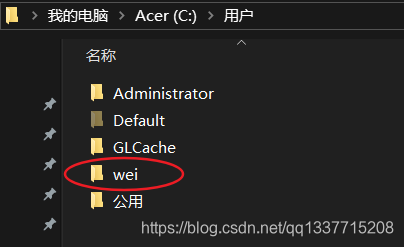 在直接重命名时,你可能会遇到 该文件已在另一程序中打开,无法重命名。如果第一步没有重启,可能会遇到这种情况。要是重启了还这样,不用怕。按照下面方式操作: 打开 任务管理器 -> 性能 -> 打开资源监视器 -> CPU -> 关联的句柄 -> 搜索句柄, 输入 你的中文用户名,搜索,把搜到的结果 全部结束掉。
在直接重命名时,你可能会遇到 该文件已在另一程序中打开,无法重命名。如果第一步没有重启,可能会遇到这种情况。要是重启了还这样,不用怕。按照下面方式操作: 打开 任务管理器 -> 性能 -> 打开资源监视器 -> CPU -> 关联的句柄 -> 搜索句柄, 输入 你的中文用户名,搜索,把搜到的结果 全部结束掉。 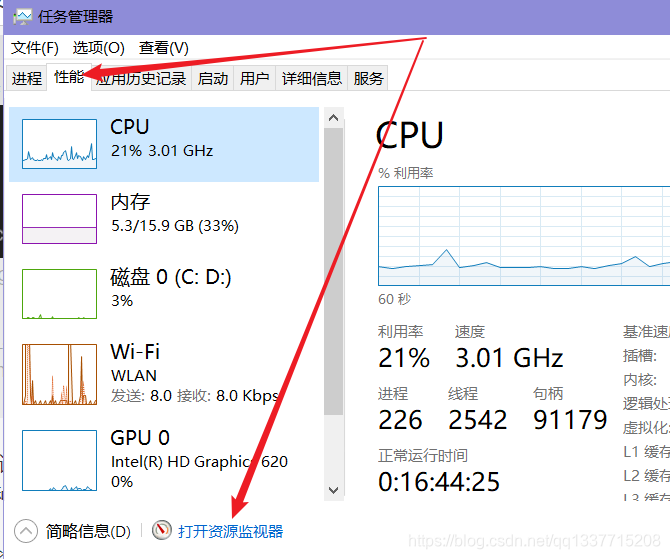
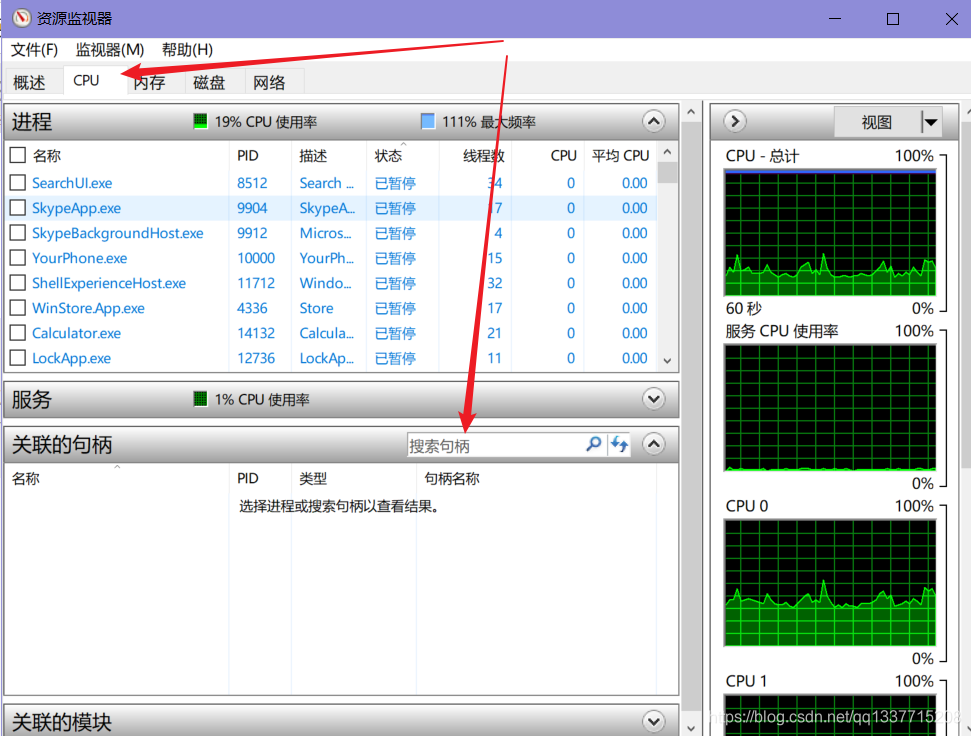 此时,再去修改用户名就能 重命名了。
此时,再去修改用户名就能 重命名了。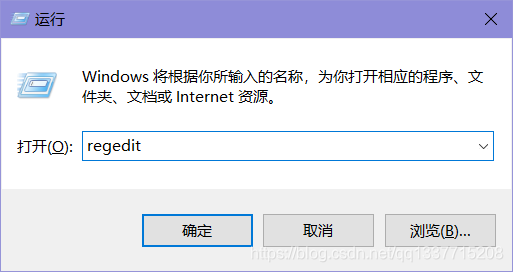 找到这个项: HKEY_LOCAL_MACHINE\SOFTWARE\Microsoft\Windows NT\CurrentVersion\ProfileList 小提示:把这个直接复制到 注册表地址栏 回车,就能直接定位到 指定处。
找到这个项: HKEY_LOCAL_MACHINE\SOFTWARE\Microsoft\Windows NT\CurrentVersion\ProfileList 小提示:把这个直接复制到 注册表地址栏 回车,就能直接定位到 指定处。 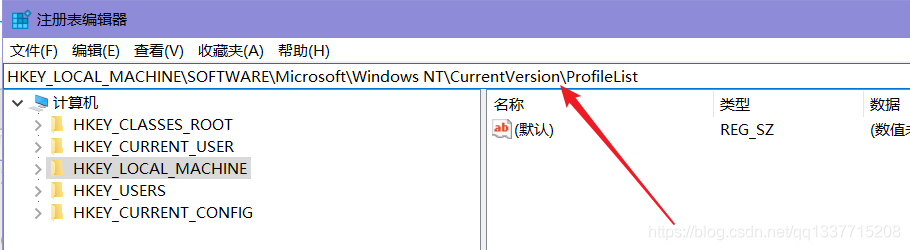 然后可以看到一个列表:
然后可以看到一个列表: 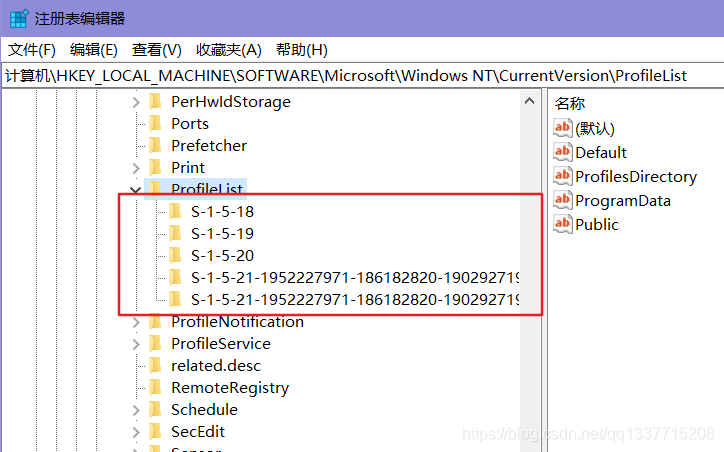 检查每一个子项,然后看右侧的 ProfileImagePath的值是否包含C:\Users\锦夏挽秋,有的话,全改成 C:\Users\wei。
检查每一个子项,然后看右侧的 ProfileImagePath的值是否包含C:\Users\锦夏挽秋,有的话,全改成 C:\Users\wei。 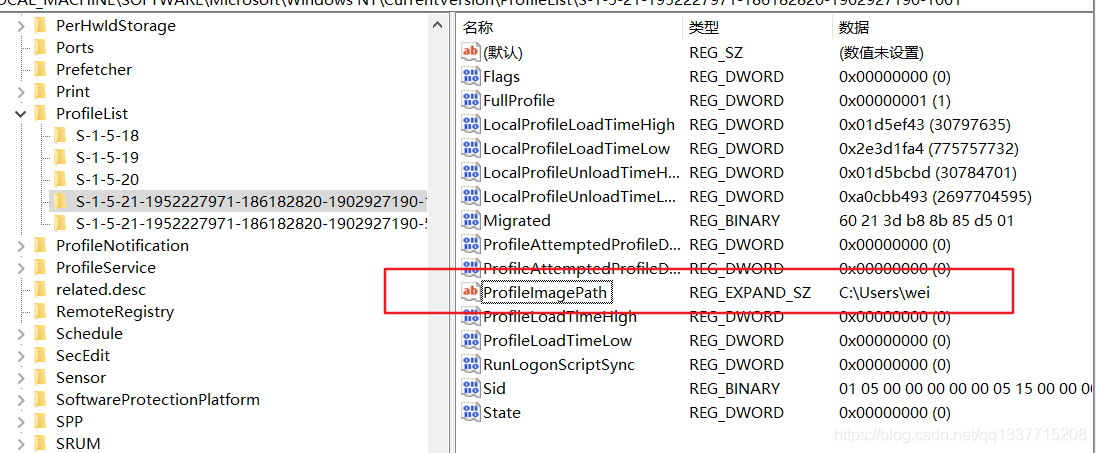 然后重启电脑,注意登录时仍然选择 Administrator 登陆。
然后重启电脑,注意登录时仍然选择 Administrator 登陆。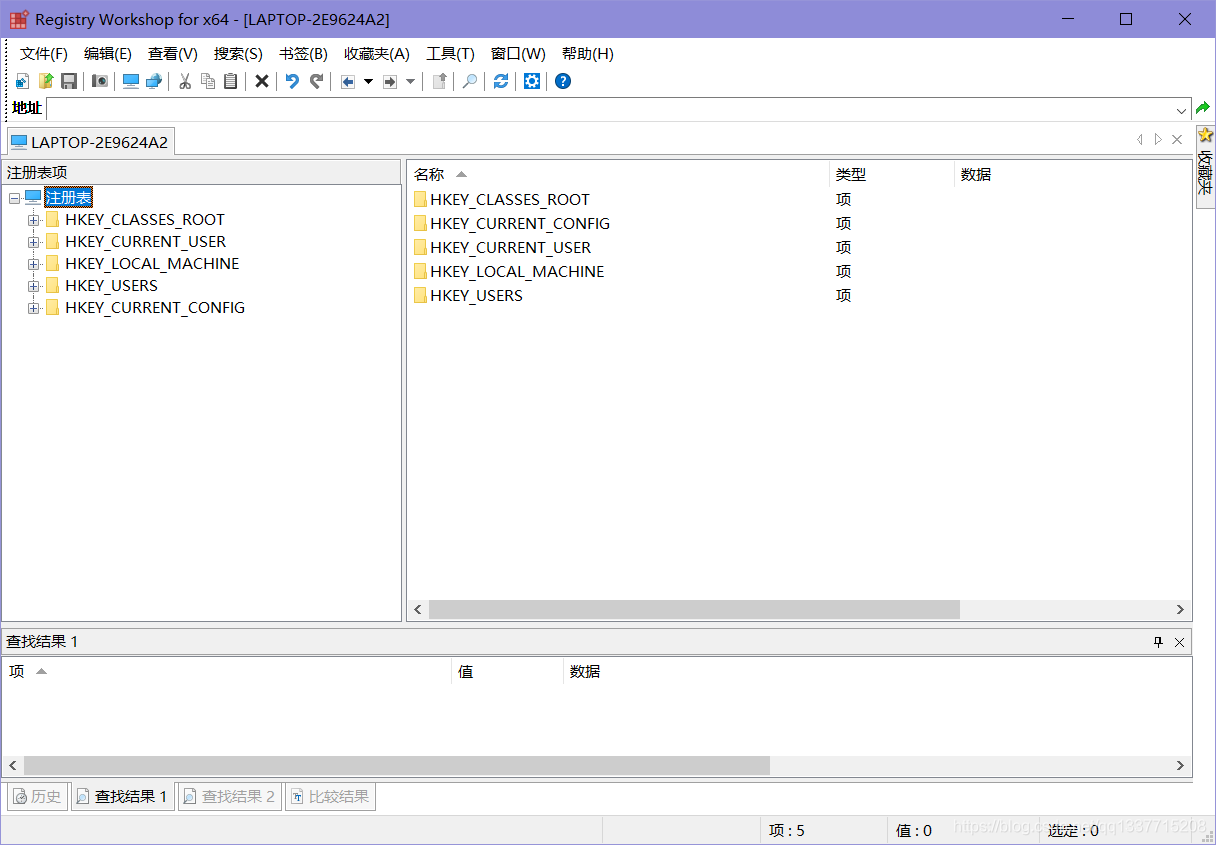 首先,为了防止误操作把注册表搞乱,先备份: 文件->备份到->选择一个空文件夹即可。 如果不小心操作失误,点击 文件->还原自->选择上一步备份的文件夹 即可还原。
首先,为了防止误操作把注册表搞乱,先备份: 文件->备份到->选择一个空文件夹即可。 如果不小心操作失误,点击 文件->还原自->选择上一步备份的文件夹 即可还原。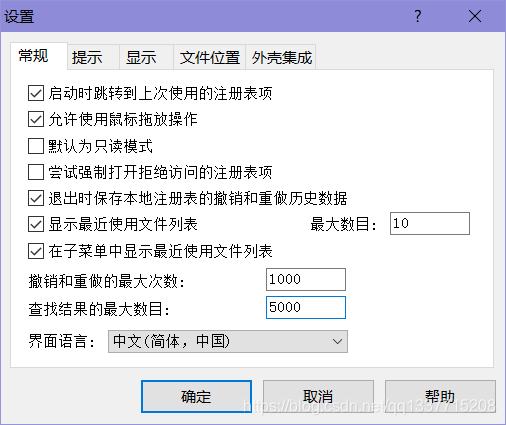 搜索->查找,或者 Ctrl+F,输入查找内容 C:\Users\锦夏挽秋,数据类型全选,搜索整个注册表。
搜索->查找,或者 Ctrl+F,输入查找内容 C:\Users\锦夏挽秋,数据类型全选,搜索整个注册表。 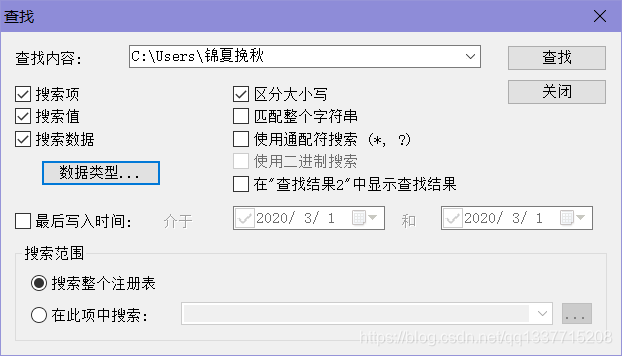 搜索后,按 Ctrl+R,替换
搜索后,按 Ctrl+R,替换 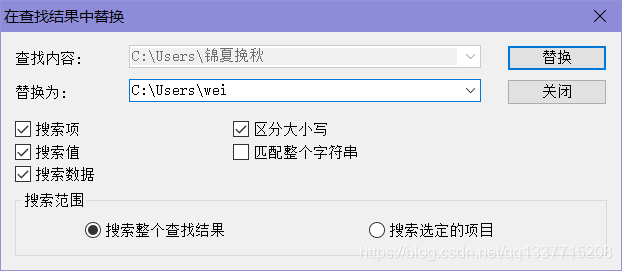 替换完成后,你可能会注意到,搜出来 800 条结果,替换却仅替换了 600 条结果。的确是这样的,这个软件可能为了其他一些安全方面的考虑,二进制数据类型仅搜索,却不执行替换。 具体解释一下:有些注册表项的值的数据类型 是 二进制,有些是整数,有些是字符串,上一步的搜索结果中,也包含了对二进制数据类型的搜索,但是替换时略过二进制类型,这是这个软件的所做的限制。
替换完成后,你可能会注意到,搜出来 800 条结果,替换却仅替换了 600 条结果。的确是这样的,这个软件可能为了其他一些安全方面的考虑,二进制数据类型仅搜索,却不执行替换。 具体解释一下:有些注册表项的值的数据类型 是 二进制,有些是整数,有些是字符串,上一步的搜索结果中,也包含了对二进制数据类型的搜索,但是替换时略过二进制类型,这是这个软件的所做的限制。 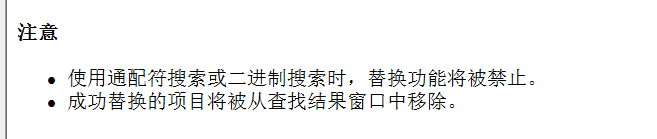 其实,到这一步,你的大部分软件都能正常用了,但是还有一部分软件,它在注册表里创建的是 二进制 类型项目,这些二进制数据中也夹杂了 C:\Users\锦夏挽秋 字符串数据。所以如果想要更彻底一点儿,还得改一下这些二进制数据。
其实,到这一步,你的大部分软件都能正常用了,但是还有一部分软件,它在注册表里创建的是 二进制 类型项目,这些二进制数据中也夹杂了 C:\Users\锦夏挽秋 字符串数据。所以如果想要更彻底一点儿,还得改一下这些二进制数据。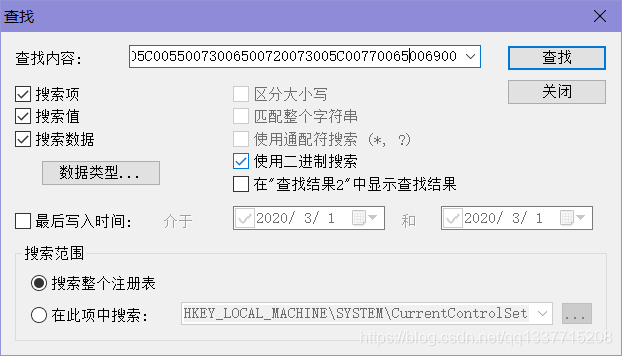 然后把 搜索结果 按 项名 排序,一般来说,我们可以根据项名来判断它是哪个软件的配置,从而判断它重不重要。 比如:这个看起来有用
然后把 搜索结果 按 项名 排序,一般来说,我们可以根据项名来判断它是哪个软件的配置,从而判断它重不重要。 比如:这个看起来有用 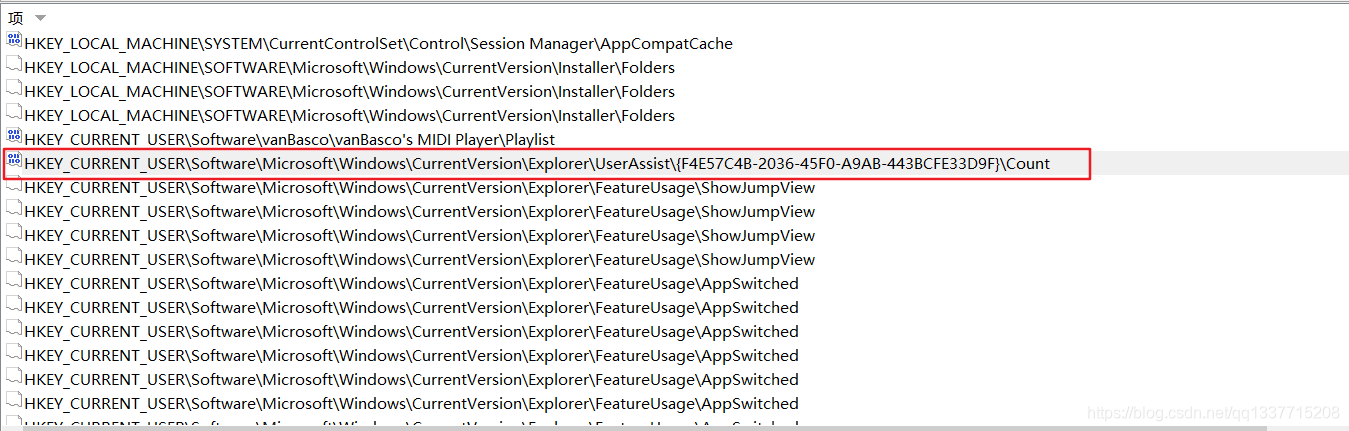 双击,找到具体项,再双击此具体项,打开编辑界面, 在右侧ascii预览中,找到 C.:.\.U.s.e.r.s.\.&.Y=c.y,这是C:\Users\锦夏挽秋以 UCS-2(LE) 编码后,以ascii模式解码得到的乱码。看图
双击,找到具体项,再双击此具体项,打开编辑界面, 在右侧ascii预览中,找到 C.:.\.U.s.e.r.s.\.&.Y=c.y,这是C:\Users\锦夏挽秋以 UCS-2(LE) 编码后,以ascii模式解码得到的乱码。看图 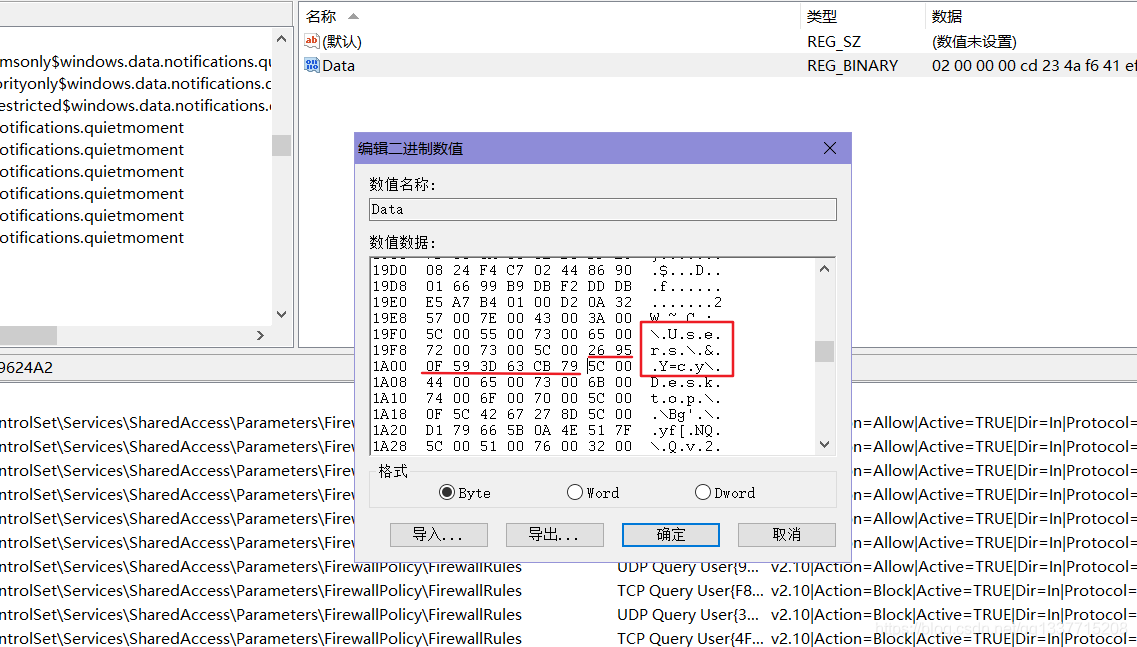 横线所标出的编码 其实就是 锦夏挽秋 四个汉字的 UCS-2(LE) 编码,我们可以用 Notepad++ 验证一下。
横线所标出的编码 其实就是 锦夏挽秋 四个汉字的 UCS-2(LE) 编码,我们可以用 Notepad++ 验证一下。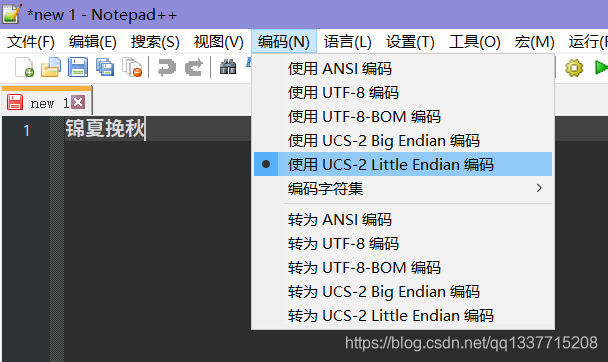
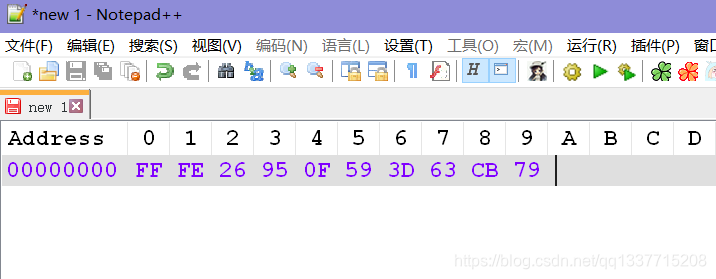 可以看到,锦夏挽秋 的 UCS-2(LE) 编码就是 26 95 0F 59 3D 63 CB 79,和上上张图中 用红线标出的 编码 完全一致。
可以看到,锦夏挽秋 的 UCS-2(LE) 编码就是 26 95 0F 59 3D 63 CB 79,和上上张图中 用红线标出的 编码 完全一致。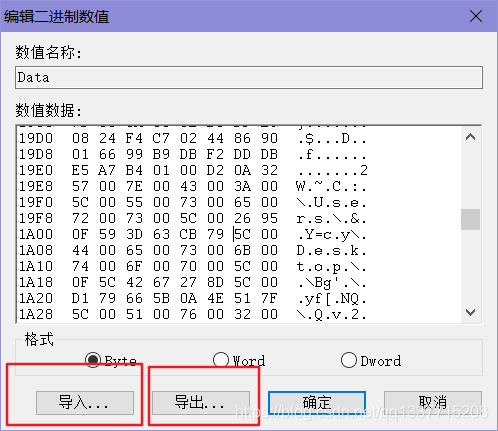 另外,不是所有的项 都能看出来是 其文本部分 是 UCS-2(LE) 编码,有的就很迷,看不懂,就不要管它了,就我的尝试来说, REG_BINARY 类型的都很容易替换。 还有就是同一个数据里 可能多次 出现要替换的内容,不要找到一个就往后看了。
另外,不是所有的项 都能看出来是 其文本部分 是 UCS-2(LE) 编码,有的就很迷,看不懂,就不要管它了,就我的尝试来说, REG_BINARY 类型的都很容易替换。 还有就是同一个数据里 可能多次 出现要替换的内容,不要找到一个就往后看了。 我看到了 Cache 这个词,那么它可能是某个缓存,ok,缓存什么的无视就好了。
我看到了 Cache 这个词,那么它可能是某个缓存,ok,缓存什么的无视就好了。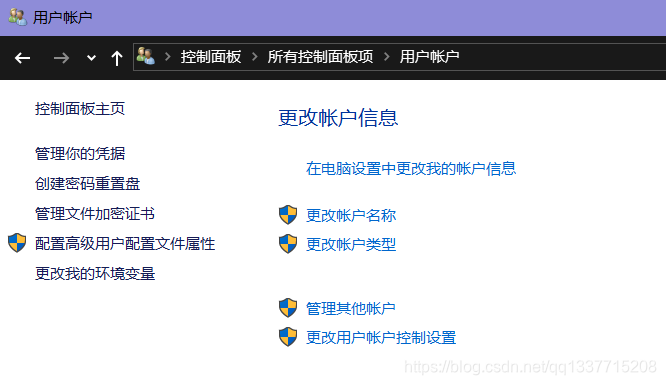 如果你不想再显示 Administrator 这个账户了,在 cmd 或 powershell 中,输入 net user administrator /active:no 把它关掉。
如果你不想再显示 Administrator 这个账户了,在 cmd 或 powershell 中,输入 net user administrator /active:no 把它关掉。